Cara Mengembalikan Task Manager yang Hilang

Apa itu Task Manager? Task Manager atau Windows Task Manager merupakan salah satu aplikasi default dari sistem operasi Windows. Apapun vesi Windows yang Anda gunakan baik Windows XP, Windows 7, Windows 8, maupun Windows 10 pun sudah ada Task Managernya masing-masing. Fungsi utama dari task manager yaitu memonitoring proses serta apa saja aplikasi yang sedang berjalan di perangkat Anda.
Untuk bisa menampilkan task manager sangat mudah. Anda hanya perlu menekan tombol kombinasi Ctrl + Shift + Esc. Anda juga bisa mengklik kanan di Taskbar kemudian Anda pilih Task Manager. Setelah Anda melihat tampilannya, ada beberapa poin yang akan ditampilkan yaitu:
- Processes, ada berapa banyak proses yang sedang berlangsung di perangkat
- CPU Usage, menampilkan berapa prosentase prosesor yang dipakai
- Physical Memory, menampilkan informasi tentang prosentase penggunaan RAM
Selain tampilan di atas, Anda juga akan melihat beberapa menu yang muncul di Task Manager:
- Applications: Di menu ini, Anda akan melihat apa saja aplikasi yang sedang dibuka atau sedang berjalan, termasuk aplikasi yang Not Responding
- Processess: Menu yang akan menampilkan berbagai proses yang sedang berjalan. Di sini juga akan muncul informasi seputar RAM dan prosesor
- Services: Memiliki tampilan yang hampir sama dengan Processess. Di sini juga menampilkan informasi tentang apa saja proses yang sedang berjalan dan berhenti
- Performance: Menampilkan penggunaan CPU dan RAM dalam grafik
- Networking: Menampilkan status jaringan atau koneksi yang sedang digunakan, mulai dari Wireless Network Connection, Wireless Network Connection 2, dan Local Area Network Connection
- Users: Menampilkan informasi pengguna yang sedang Log On. Anda bisa melakuakn Log Off di sini
Begini Cara Mengembalikan Task Manager yang Hilang
Lalu bagaimana jika kita tidak bisa mengakses task manager? Biasanya task manager tiba-tiba hilang atau disable sehingga membuat kita bingung karena tidak cara menampilkannya. Anda tidak perlu khawatir karena di bawah ini kami akan memberikan langkah-langkah bagaimana cara mengembalikan Task Manager yang hilang.
1. Melalui Regedit
Cara mengembalikan task manager yang hilang bisa Anda lakukan melalui Regedit. Kenapa harus Regedit? Anda tentu sudah tahu bahwa task manager merupakan salah satu program bawaan atau default program Windows. Regedit merupakan program yang di dalamnya berisi pengaturan registry. Anda bisa mengembalikan task manager dengan mengikuti langkah-langkah berikut:
- Pertama, Anda klik Start.
- Kedua, pada kolom pencarian atau search programs and files, Anda ketik Run lalu tekan Enter. Anda juga bisa langsung mengetikkan Regedit kemudian pilih Yes.
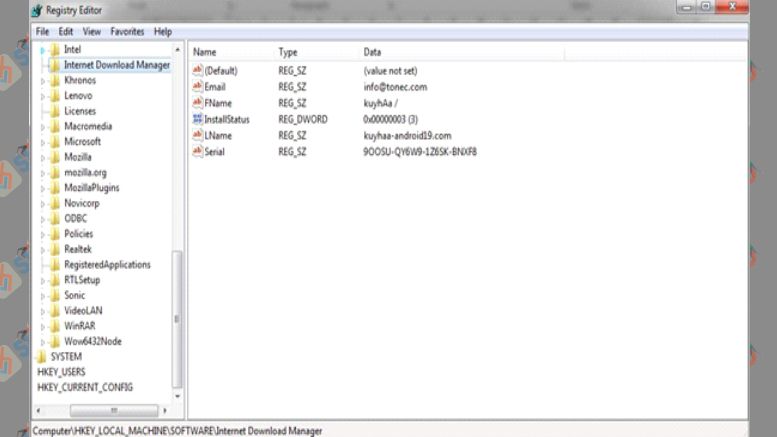
- Sekarang, tampilan Regedit seharusnya sudah muncul di layar komputer atau laptop Anda. setelah itu, Anda masuk ke Registry Editor, lalu Anda pilih folder bertuliskan HKEY_CURRENT_USER – User – Software – Microsoft – CurrentVersion – Policies – System.
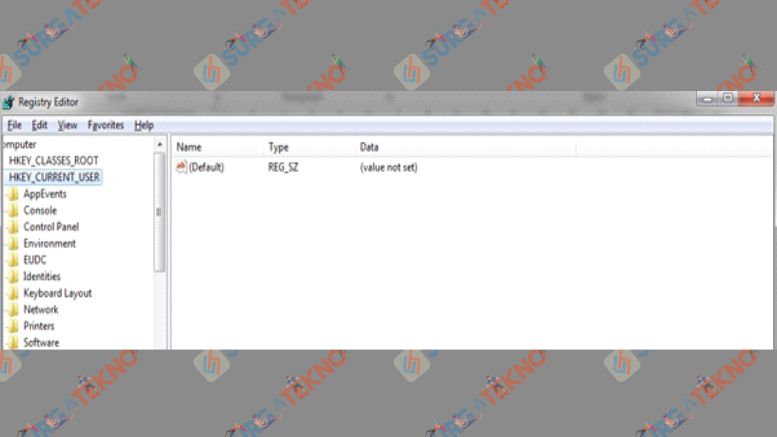
- Kemudian, Jika Anda sekarang sudah masuk ke tampilan System, maka Anda harus mengklik sebanyak dua kali pada bagian Disable TaskMgr.
- Selanjutnya, tinggal Anda harus mengubah nilai value data menjadi 0
- Terakhir, tekan Ok.
Setelah melakukan cara ini kami menyarankan agar Anda merestart komputer atau laptop. Setelah itu, Anda bisa mengecek apakah task manager sudah muncul atau belum.
2. Melalui gpedit.msc
Selain melalui Regedit, cara mengembalikan task manager yang hilang juga bisa melalui program Windows yang bernama gpedit.msc. Lalu bagaimana cara mengakses program ini? Silakan simak penjelasan berikut.
- Pertama, Anda klik Start.
- Kedua, pada kolom pencarian atau search programs and files, Anda ketik Run lalu tekan Enter. Anda juga bisa langsung mengetikkan gpedit.msc kemudian Anda tinggal menunggu sampai ada tampilan baru yang muncul di layar perangkat Anda.
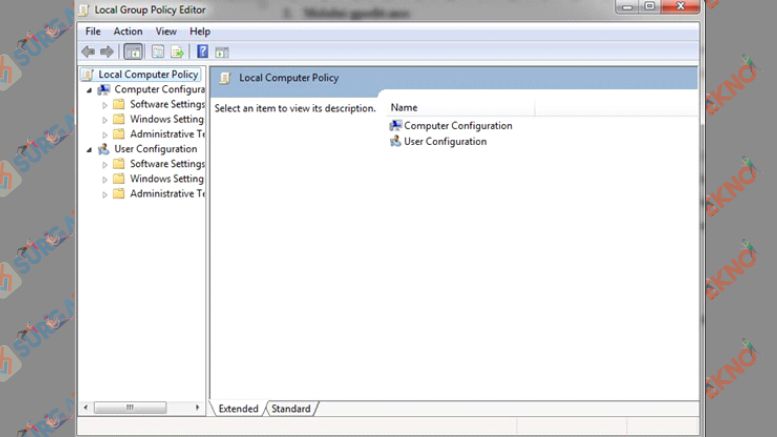
- Ketiga, jika Anda sudah berada di tampilan gpedit, maka sekarang Anda harus masuk ke User Configuration.
- Keempat, silakan mengklik dua kali pada Administrative Template.
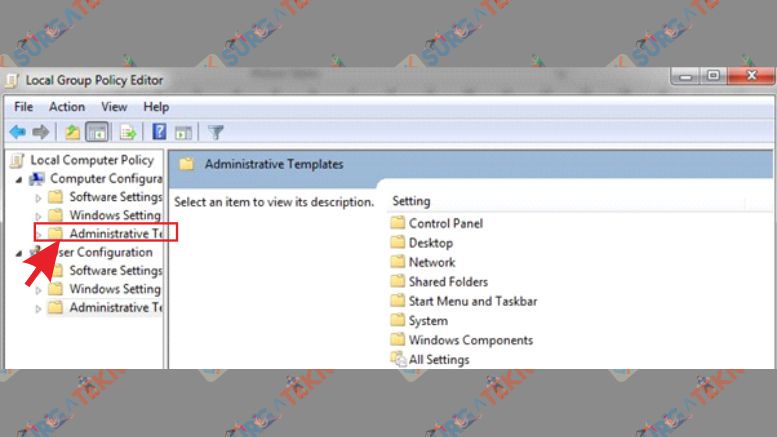
- Kelima, Anda klik dua kali pada System.
- Langkah selanjutnya, Anda juga harus mengklik dua kali di bagian Crtl + Alt + Del Option.
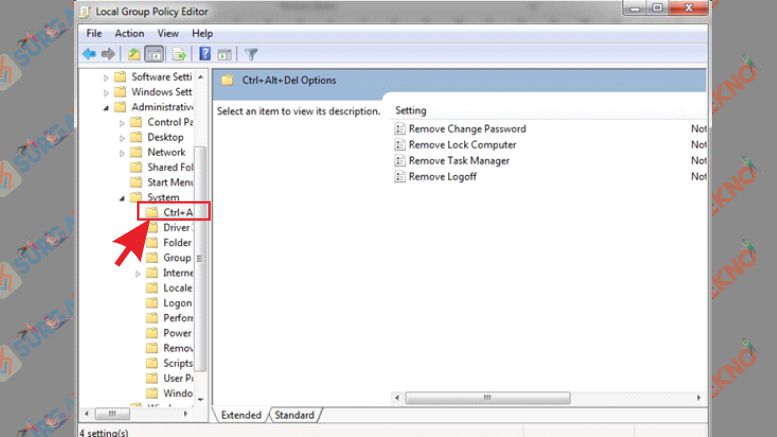
- Kemudian, Anda juga masih harus mengklik dua kali di bagian Remove Task Manager.
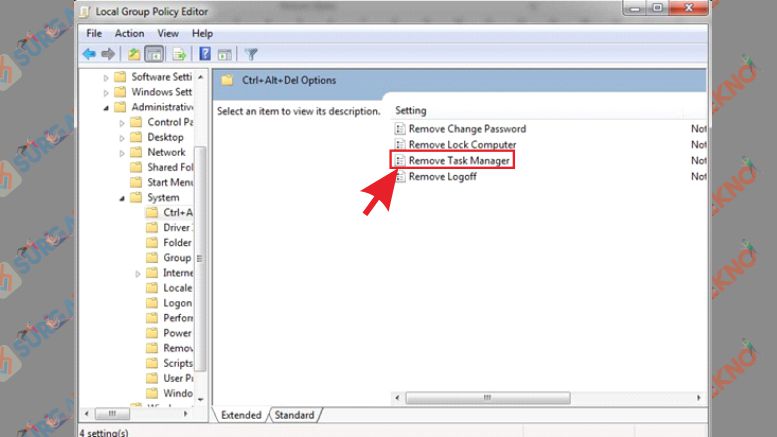
- Lalu, silahkan Anda ubah pengaturannya ke Disable.
- Teakhir, klik Ok.
Seperti sebelumnya, kami juga menyarankan setelah Anda menerapkan cara ini jangan lupa untuk merestart komputer.
Akhir Kata
Demikian informasi yang bisa kami sampaikan mengenai langkah-langkah yang harus Anda lakukan untuk bisa mengembalikan task manager yang hilang. Semoga bermanfaat.